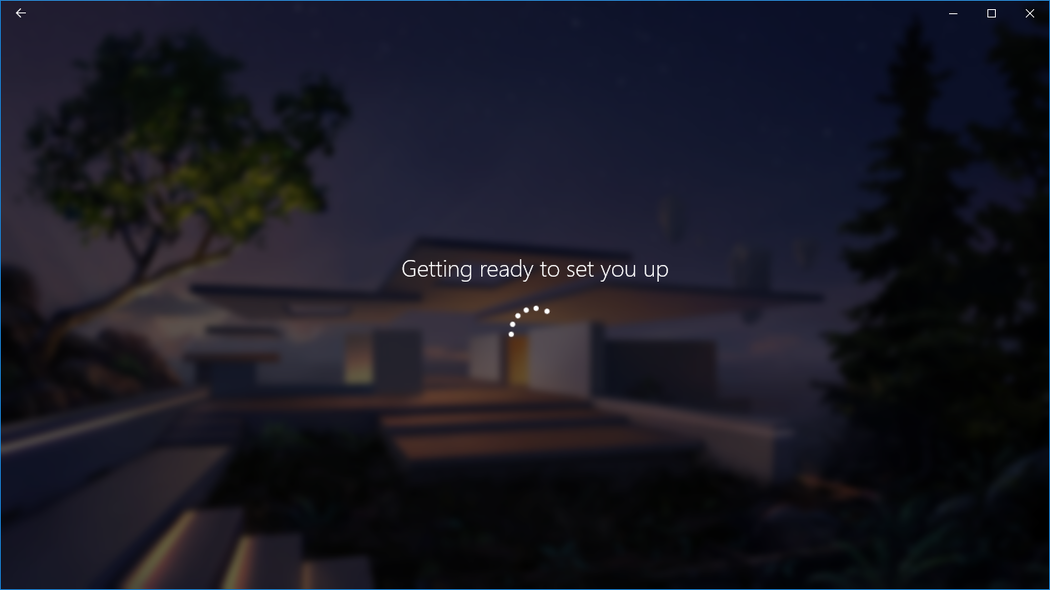安装 Windows Mixed Reality 软件
注意
Windows 11 版本 24H2 及更新版不支持 Windows 混合现实设备。
Windows 混合现实支持仅限于 Windows 10 版本 20H2 到 Windows 11 版本 23H2。
启动混合现实门户
插入 Windows Mixed Reality 头戴显示设备并成功安装驱动程序后,混合现实门户 (MRP) 会自动在桌面上启动。 如果该门户未启动,始终可以从“开始”>“混合现实门户”打开混合现实门户。 该门户启动后,请选择“入门”
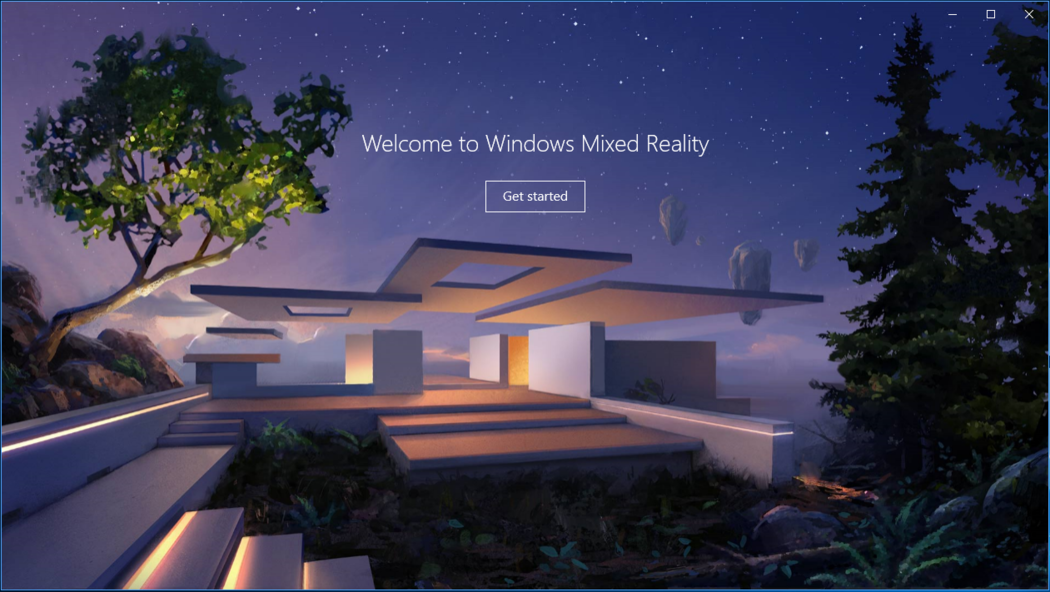
在混合现实门户中,可以:
- 通过选择“停止预览”或“开始预览”在头戴显示设备(仅限 Windows Mixed Reality Ultra)中显示视图的实时流。 还可从混合现实应用的“开始”菜单启用和关闭预览。
- 查看头戴显示设备和控制器的状态。 选择“菜单”以查看所有信息。
- 设置新控制器。 选择“菜单”>“设置控制器”。
- 打开或关闭边界。 选择“菜单”>“打开或关闭边界”。 (如果将其关闭,出于安全原因,需要停留在原位置。)
- 添加新边界。 选择“菜单”>“运行安装”。
- 访问混合现实照片。 选择“菜单”>“查看混合现实照片”。
- 获取混合现实应用和游戏。 选择“菜单”>“获取混合现实应用”。
下载 Windows Mixed Reality
Windows Mixed Reality 大小为 1 GB,下载时间因 Internet 连接情况而异。 如果收到一条显示“无法下载混合现实软件”的消息,请查看这些故障排除步骤。
常规故障排除
如果在使用混合现实门户时遇到问题或收到错误信息,请尝试这些解决方案。
“重启 Windows Mixed Reality”
- 将头戴显示设备与电脑断开连接(两根电缆)。
- 重启电脑,然后重新连接头戴显示设备。
“确保你的电脑能识别头戴显示设备”
如果重启不起作用,请确保电脑已识别头戴显示设备。 选择“开始”,在搜索框中键入“设备管理器”,并在列表中选择它。 展开“混合现实设备”,并查看是否列出了你的头戴显示设备。
如果未列出,请尝试以下操作:
- 如果可用,请将头戴显示设备插入电脑上的不同端口。
- 从 Windows 更新查看最新的软件更新。
- 卸载并重新安装 Windows Mixed Reality:
- 将头戴显示设备与电脑断开连接(两根电缆)。
- 选择“设置”>“混合现实”>“卸载”。
- 取消配对你的运动控制器:选择“设置”>“设备”>“蓝牙和其他设备”。 选择每个控制器,然后选择“删除设备”。
- 将头戴显示设备插回电脑,重新安装 Windows Mixed Reality。
常见错误消息
对于你可能会看到的错误消息,可以尝试以下方法。
| 如果看到此消息 | 尝试此服务 |
|---|---|
| 检查 USB 电缆 | 将头戴显示设备连接到另一个 USB 端口(并确保它是 SuperSpeed USB 3.0)。 同时,尝试删除头戴显示设备与计算机之间的所有扩展器或集线器。 |
| 检查显示器电缆 | 尝试以下步骤:
|
| 出现问题 | 按照上述常规故障排除步骤操作。 |
查看并接受条款和条件
若要继续安装,必须确保电脑上有 2 GB 的可用空间。 查看并选择“我同意”,以接受这些条款和条件并继续
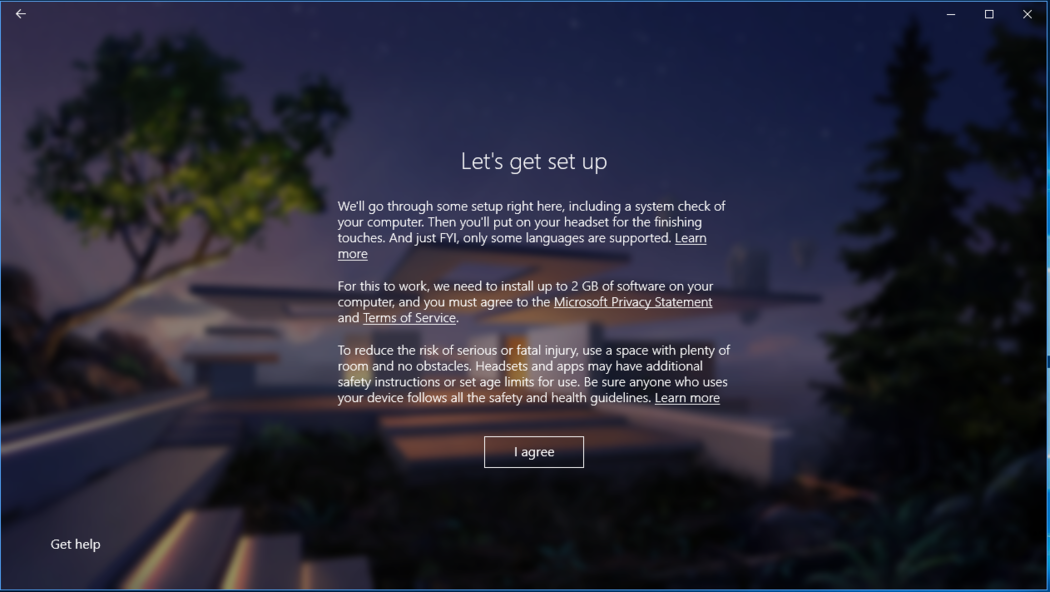
兼容性检查
接下来是兼容检查。 混合现实门户将检查以验证电脑是否与混合现实兼容。 “绿色”对钩表示电脑通过了所需的项! “橙色”三角形表示根据给定的要求,电脑可能有问题。 如果发现任何问题,可能需要对电脑进行故障排除或升级。 红色叉号表示电脑不满足指定项的要求。
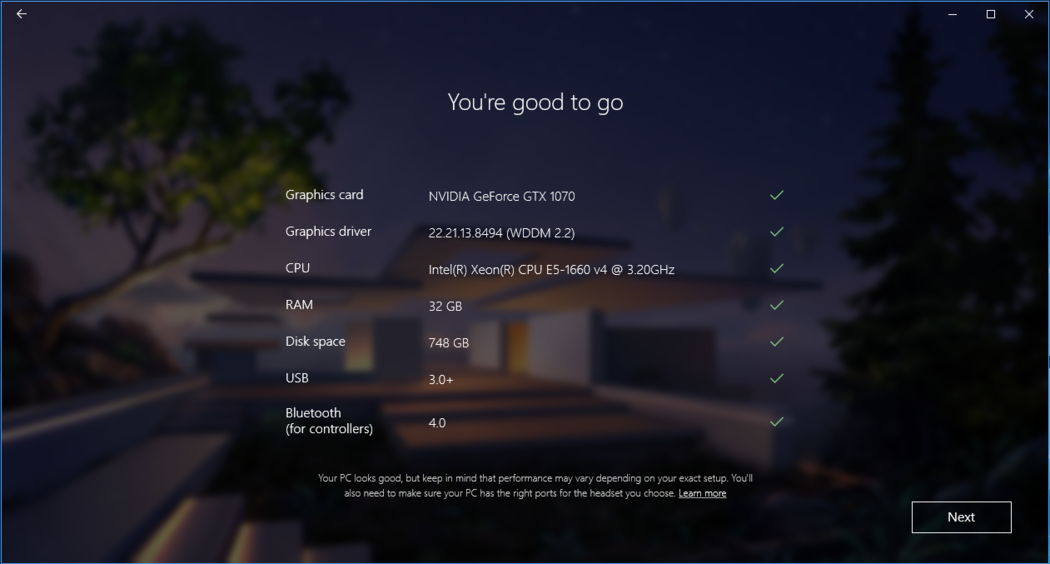
做好准备
屏幕上会显示一条“正在准备安装”消息,其中显示旋转图标,只需几分钟时间: